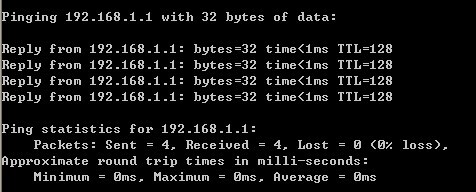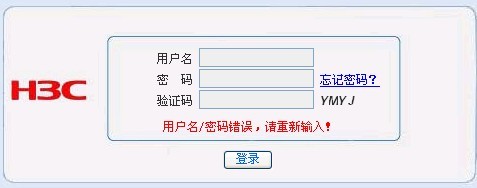192.168.1.1路由器密码忘记了如何找回来?
时间:2013-10-12 11:37来源:未知 作者:admin 点击:
次
笔者现在从事的工作其实就是一个拥有60亿资产的企业的网络管理员,用我的一位好朋友的话来说,就是一个大型网吧的网管做的工作,其实不然,当然我也不争辩。扯的有点远了,今天上午8点钟,我们这栋楼的网络出了问题,领导让我快速排查下,我首先ping 192.168
笔者现在从事的工作其实就是一个拥有60亿资产的企业的网络管理员,用我的一位好朋友的话来说,就是一个大型网吧的网管做的工作,其实不然,当然我也不争辩。扯的有点远了,今天上午8点钟,我们这栋楼的网络出了问题,领导让我快速排查下,我首先ping 192.168.1.1发现有返回值,如下图:
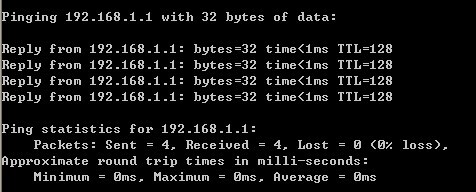
于是我想登陆进路由器查看下路由器设置是不是被人更改了,于是在浏览器中输入192.168.1.1,然后尝试着输入以前的密码,结果登陆不进去,我们单位用的是H3C ER3100宽带路由器,当我输入用户名和密码的时候出现如下界面:
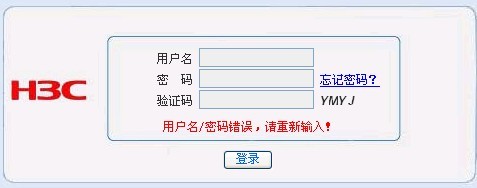
遇到这个问题挺头疼的,领导催的又紧,于是我按照这个路由器上面的忘记密码恢复步骤,做了起来,基本上H3C的宽带路由器都可以用这个方法进行操作,具体操作步骤如下:
1、连接管理计算机到路由器
如图所示,将管理计算机的串口通过配置线缆与路由器的Console口连接。
通过Console口搭建配置环境

2、配置管理计算机参数
操作步骤如下(以Windows XP系统为例):
-
打开管理计算机,在管理计算机Windows界面上单击[开始/所有程序/附件/通讯],运行终端仿真程序。在“名称”文本框中键入新建连接的名称,比如:aaa,单击<确定>按钮

-
在“连接时使用”下拉框中选择进行连接的串口(请确保选择的串口应与配置线缆实际连接的串口相一致),单击<确定>按钮
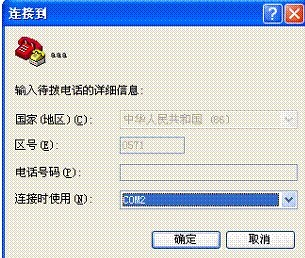
-
在串口的属性对话框中设置相关参数,如右图所示,单击<确定>按钮
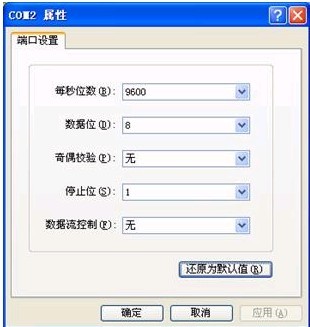
-
选择[文件/属性/设置],进入如右图所示的属性设置窗口。选择终端仿真类型为自动检测,单击<确定>按钮
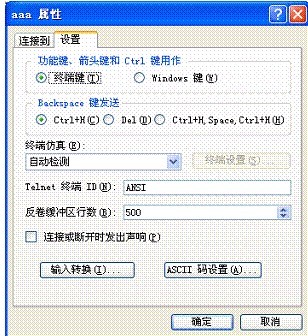
-
回车后,即可登录路由器,且终端上显示命令行提示符<H3C>

3、恢复路由器到出厂设置
输入restore default命令并回车,然后输入“Y”,确认后,路由器将恢复到出厂设置并重新启动。
再在浏览器中输入192.168.1.1再用默认的 admin,admin登陆进去就可以修改密码了。
另外TP-LINK路由器192.168.1.1的密码找回办法见本网站的
关于 192.168.1.1路由器密码忘记了怎么找回来就给大家介绍到这了,以后在本网站中将陆续给大家介绍路由器设置方面的知识,大家可以继续关注。
本文由路由器设置网www.luyouqiwang.net站长原创,转载请注明出处。
(责任编辑:jida2010) |
------分隔线----------------------------